목차
아이폰 사진 컴퓨터로 옮기는 방법
이제 아이폰이 어지간한 카메라보다 성능이 좋죠. 제가 쓰고 있는 아이폰 13의 경우 4K까지 지원하는데 뛰어난 해상도와 품질을 보여줍니다. 사실상 품질은 미러리스 카메라에 비해 살짝 떨어지지만 아이폰의 쨍한 느낌과 화각이 좋아서 아이폰을 사용하는 경우도 종종 있습니다. 월등히 좋은 휴대성은 덤이죠.
아이폰으로 사진을 찍는 경우가 많다 보니 아이폰 사진을 컴퓨터로 옮기는 경우가 많은데요. 원본 품질로 옮기는 방법을 소개해 드리겠습니다.
유선으로 전송하는 2가지 방법
가장 기본적인 방법은 케이블을 PC에 연결하여 옮기는 방법입니다. 아이폰을 케이블과 연결한 뒤 아이폰의 잠금을 해제하고 신뢰할 수 있는 기기에 동의합니다. 잠금을 풀지 않은 경우 아이폰에 액세스가 불가능해 파일을 보거나 가져올 수 없습니다.
iCloud를 사용하고 있고, iPhone 저장 공간 최적화 옵션이 설정되어있는 경우 iCloud에 원본이 저장되고 아이폰에는 해상도를 낮춰 저장되어 있을 수 있습니다. 원본을 옮기고 싶다면 최대 해상도 버전의 사진을 iCloud에서 아이폰으로 다운로드해놔야 합니다.
직접 복사하기
1. 윈도우의 경우 파일 탐색기를 실행하여 내 PC를 선택하여 Apple iPhone 드라이브가 추가된 것을 확인합니다.

2. DCIM 폴더 - 날짜 폴더를 선택합니다. 설정이나 기기에 따라 날짜 별로 분류돼있는 경우도 있고 한 폴더에 있는 경우가 있습니다.
3. 폴더에 있는 사진을 클릭하고 일반적인 파일 복사와 같이 복사 - 붙여 넣기를 합니다.

4. 전송 결과를 확인합니다.
모든 정보가 원본과 동일하게 옮겨진 것을 확인할 수 있습니다.

사진 프로그램에서 가져오기
1. 사진 프로그램을 실행합니다.
2. 메뉴 좌측 상단의 가져오기 - 연결된 장치에서 선택

3. 가져올 파일 선택
개별적으로 파일을 선택하거나 선택 옵션에서 모든 항목 / 마지막 가져오기 이후 항목을 선택할 수 있습니다.

가져온 파일이 자동으로 삭제되기 원한다면 선택 창 하단의 가져온 후 삭제에 체크합니다.

4. 가져온 파일 경로에서 찾기
전송된 파일들은 변경하지 않았다면 C:\users\[유저 이름]\Pictures 경로에 저장됩니다. DCIM에 날짜별로 저장되었더라도 분류되지 않고 한 곳에 저장됩니다.
무선으로 전송하는 3가지 방법
iCloud로 전송하기
아이폰의 사진이 iCloud에 저장되어 있는 경우라면 PC에서 동기화를 하여 무선으로 전송하실 수 있습니다.
1. 아이폰에 iCloud 설정하기
아이폰의 사진을 iCloud 서버에 동기화하기 위해서 설정합니다.
2. PC용 iCloud를 다운로드
https://support.apple.com/ko-kr/HT204283
3. iCloud 실행하고 애플 계정 로그인하기
4. iCloud 사진에 체크하기
사진에 체크하고 옵션을 선택합니다.
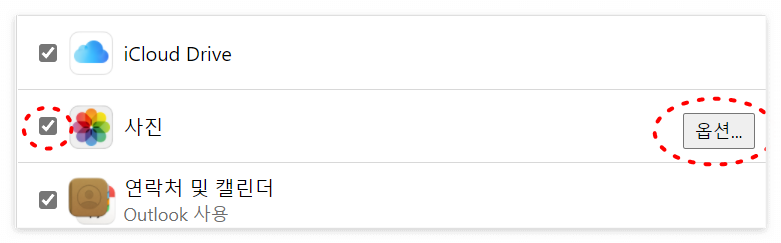
사진 옵션은 iCloud 사진에 체크를 합니다. 공유 앨범 사용 시 공유 앨범에도 체크합니다.
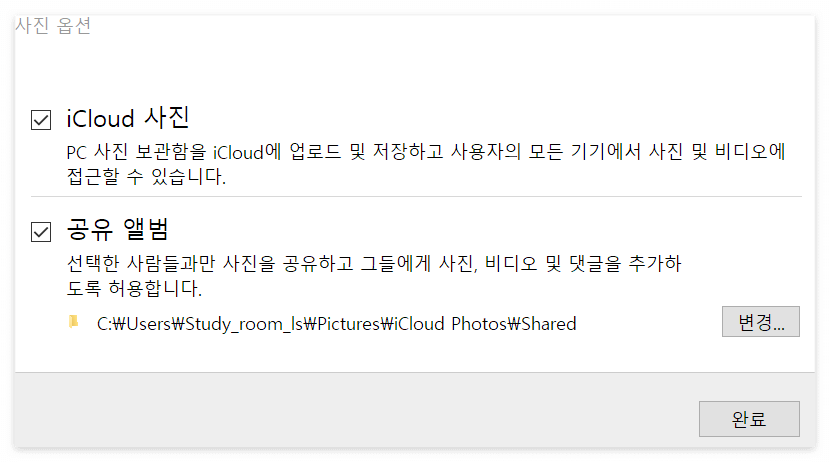
5. 완료하고 적용합니다.
6. 동기화 경로 확인
동기화 경로를 수정하지 않았다면 일반적으로 "내 PC > 사진 > iCloud 사진 > 사진"에 사진이 저장됩니다.
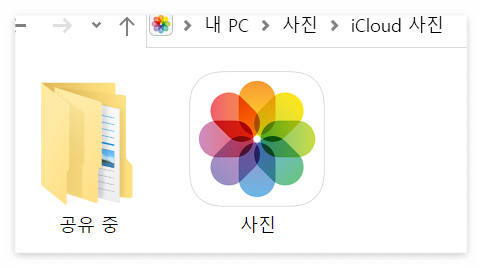
카카오톡 원본 파일로 전송하기
카카오톡으로도 원본 품질로 전송이 가능합니다. 다만 HEIC는 JPG로 변환되어 전송됩니다.
관련 내용은 아래 글을 참고하시기 바랍니다.
카카오톡 고화질 원본 사진, 동영상 전송 방법
카카오톡 고화질 원본 사진, 동영상 전송 방법
카카오톡에서 사진과 동영상을 전송할 때 화질을 높이기 위해서는 사진을 보내면서 전송 포맷을 변경하는 방법과 기본 설정을 변경하는 방법이 있습니다. 두가지 방법 모두 알아 보겠습니다.
pumpkin-review.tistory.com
네이버 웨일 이용하기
아이폰에 웨일 브라우저가 설치되어 있고, 동일한 네트워크에 있다면 WIFI를 통해 전송이 가능합니다. 다만 JPG로 포맷이 변경되어 전송됩니다.
1. 아이폰에서 사진 앱을 실행
2. 전송할 사진을 선택 후 좌측 하단의 전송 선택
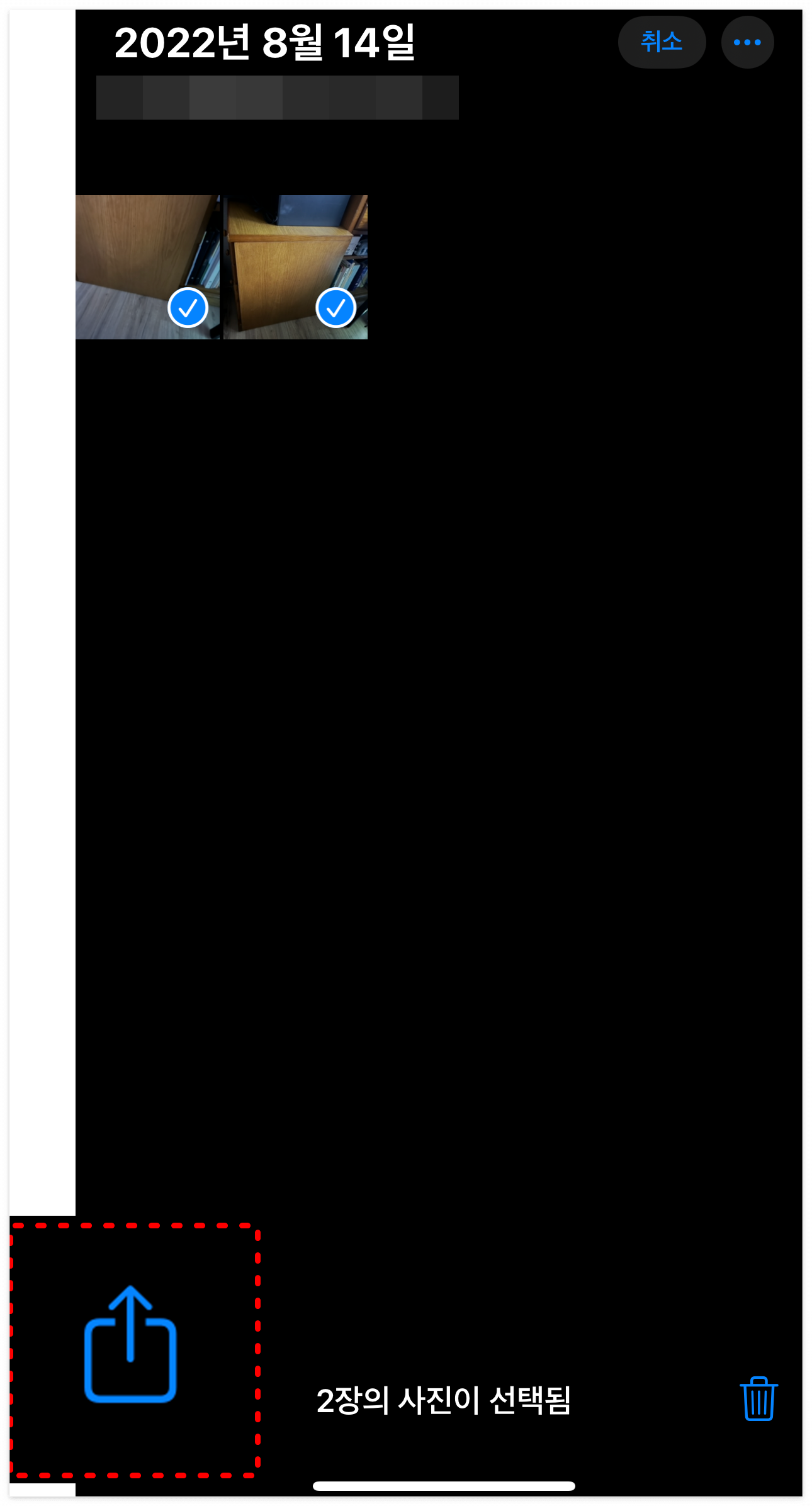
3. PC 웨일로 보내기 선택
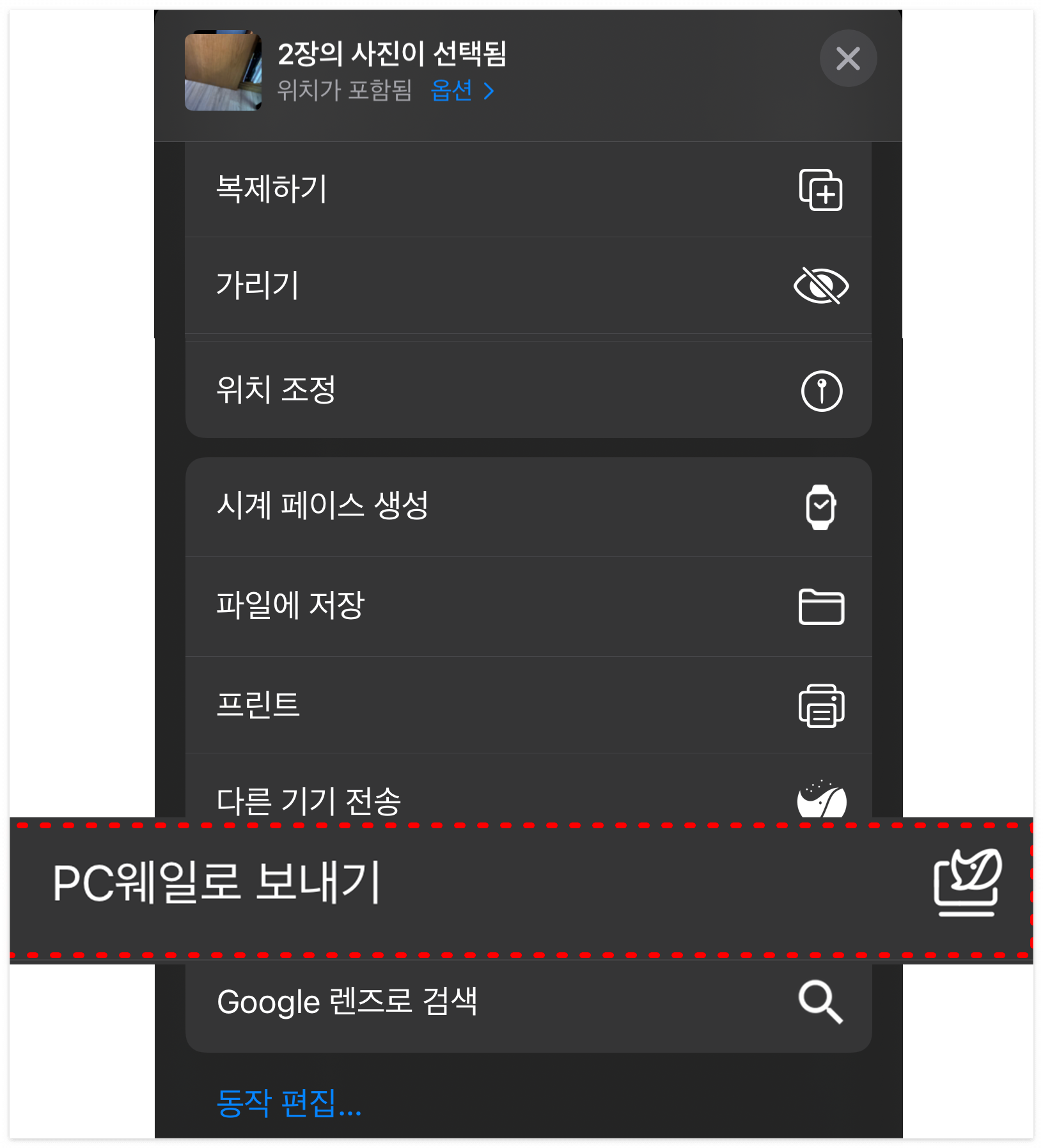
같은 네트워크에 있으면 다음과 같이 기기를 찾게 됩니다. 찾은 기기가 맞으면 전송합니다.
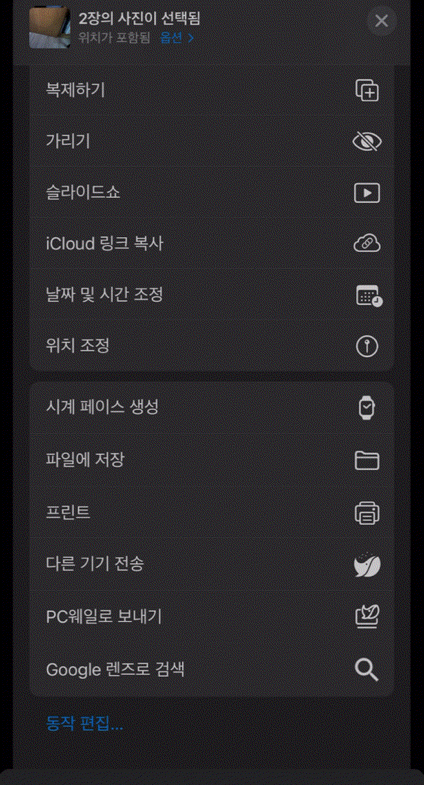
4. 네이버 킵에서 확인
네이버에 로그인한 뒤 네이버 킵에서 전송된 사진을 확인할 수 있습니다. 네이버 킵은 10M 이상의 사진은 마이 박스에 원본을 저장하여 사용합니다. 네이버 킵은 1 계정 당 2GB의 용량을 제공하고, 마이박스도 무료로 30G까지 제공하기 때문에 유용하게 사용하실 수 있습니다.
5. 사진 선택 후 저장
저장하면 다운로드 폴더로 사진들이 저장됩니다. HEIC 포맷이 아니라 JPG로 저장되지만 해상도는 동일하게 유지됩니다.
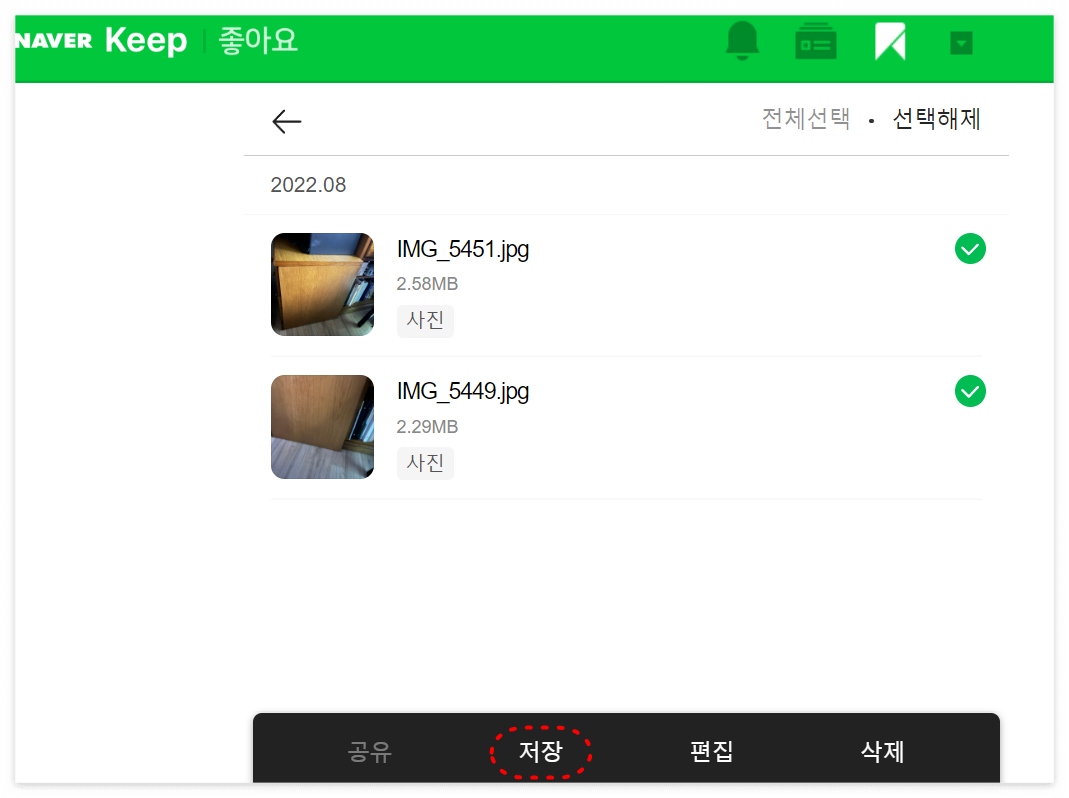
도움이 되는 글
PPT로 해상도 높은 이미지를 만드는 3가지 방법
HEIC JPG 파일 변환 무료 프로그램 웹사이트
아이폰 사진을 JPG로 찍는 방법 (HEIC/JPG 설정)
아이폰 사진 컴퓨터로 옮기기 5가지 방법 (윈도우 OS, 원본 품질)
아이폰 녹음 파일 옮기기 (유선, 무선, 나스 활용법)
'제품 사용기 > 아이폰' 카테고리의 다른 글
| 아이폰 사진 합치기 이어붙이기 방법 (0) | 2022.12.04 |
|---|---|
| 아이폰 타임랩스 시간 계산하기 (0) | 2022.09.03 |
| 아이폰 사진을 JPG로 찍는 방법 (HEIC/JPG 설정) (0) | 2022.08.15 |
| 아이폰 앱 튕기는 원인과 해결 TIP (0) | 2021.09.03 |
| 아이폰 어플 보관함에 숨기기와 삭제하기 1분 만에 가능 (0) | 2021.08.30 |
| 아이폰과 아이패드 손쉬운 자동완성 끄기 (0) | 2021.08.24 |
- Total
- Today
- Yesterday